Spis treści
SSD, även känd som Solid-State Drive, använder flashminne för att leverera mycket överlägsen prestanda och hållbarhet. Den är snabbare och mer hållbar än vanliga hårddiskar. Med dessa fördelar överträffar SSD:er traditionella hårddiskar och blir datortillverkarnas kärlek.
För de flesta användare är SSD-partitionering inte en lätt uppgift. Låt oss se vad vi behöver för att förbereda för att partitionera en SSD:
| ⚙️Komplex nivå | Låg, nybörjare |
| ⏱️Längd | 3-5 minuter |
| 💻Gäller | Partitionera en SSD när SSD är oinitierad, oallokerad och partitionerad. |
| 🧩Förberedelser | Windows PC, SSD, EaseUS Partition Master |
| 🧰 Fodral |
Således, med fler datorer som levereras med SSD som kommer på marknaden, blir partitionering av SSD för att fullt ut använda SSD ett nytt problem. Och du kan ta itu med det här med den kompletta guiden i Windows 11/10.
Ska jag partitionera SSD?
Innan vi börjar officiellt partitionera SSD:er kan vissa användare ha frågan: ska jag partitionera min SSD i Windows 11/10?
Att partitionera en SSD är ingen dålig idé. Men faktum är att SSD:er inte behöver vara partitionerade för att få en prestandaökning. Eftersom SSD:er inte har några rörliga delar, har de inte en "snabb partition" eller "långsam partition" sektion. Hastigheten är densamma oavsett var du lagrar dina filer i enheten.
Huruvida du partitionerar din SSD eller inte beror till stor del på varje individs behov. Om du fortfarande är osäker, kolla in fördelarna med SSD- partitionering direkt. Om du har bestämt dig för att partitionera SSD kan du förbereda partitionsverktyget - EaseUS Partition Master i förväg:
För att hjälpa dig att börja med den här uppgiften, följ de följande två delarna för att skapa partitioner på SSD nu. Först måste vi kontrollera statusen för din SSD:
Del 1. Kontrollera statusen för din SSD
Sätten att partitionera SSD kan skilja sig beroende på din SSD-disks tillstånd. Låt oss först kontrollera statusen för din SSD i Diskhantering:
Steg 1. Installera SSD på din dator korrekt via anslutningskabeln.
Steg 2. Starta om datorn, högerklicka på "Den här datorn/den här datorn" > "Hantera".
Steg 3. Klicka på Diskhantering och kontrollera statusen för din SSD:
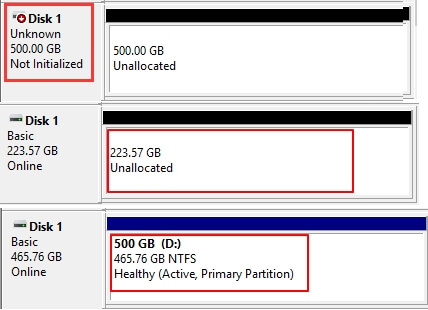
- Ej allokerad: Det betyder att din SSD är initierad och du kan direkt skapa partitioner på den.
- Inte initierad: Detta betyder att du måste initiera SSD:n först innan du skapar partitioner.
- Partitionerad: Det betyder att du har partitioner på SSD, och du behöver ändra storlek på och partitionera om SSD.
Därefter kommer vi att tillhandahålla steg-för-steg-guider för att partitionera SSD säkert. Om du tycker att det här avsnittet är användbart, dela det med andra människor i nöd!
Och du kan följa den fullständiga guiden i nästa del för att börja partitionera din SSD nu.
Del 2. Hur man partitionerar SSD säkert och enkelt
Det är inte som att göra mappar. Du vet, att skapa och ändra storlek på partitioner är ett krångel. Här kan du följa respektive guide för att partitionera SSD genom att enkelt använda partitionsprogramvara eller Diskhantering i Windows 11/10:
#Guide 1. SSD visar oallokerade - ett klick för att partitionera SSD och skapa nya volymer
✔️Verktyg: EaseUS Partition Master
✔️Lästid: 30-40s
✔️Hur många steg: 3
Om din SSD visas som oallokerad i Diskhantering, kommer datorn att betrakta den som en helt ny disk. För att använda det måste du skapa partitioner på enheten.
Här vill vi visa dig hur du partitionerar oallokerad SSD med bara ett klick med hjälp av EaseUS Partition Master . Dess nya diskguide gör partitions-SSD säker och enkel:
Steg 1. Öppna EaseUS Partition Master, gå till Partition Manager och klicka på "Partitionera den här disken" i fönstret New Disk Guide som visas.
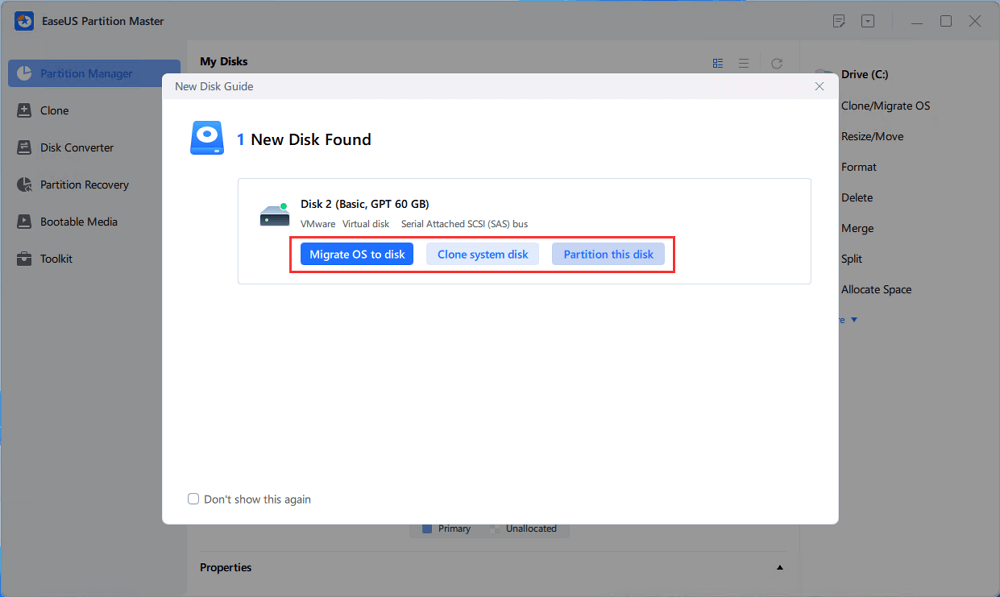
Steg 2. Ställ in antalet partitioner du behöver skapa och ställ in partitionsstilen på din disk - MBR eller GPT.
Eller så kan du acceptera standardinställningen som erbjuds av EaseUS Partition Master. När du är klar klickar du på "Fortsätt".
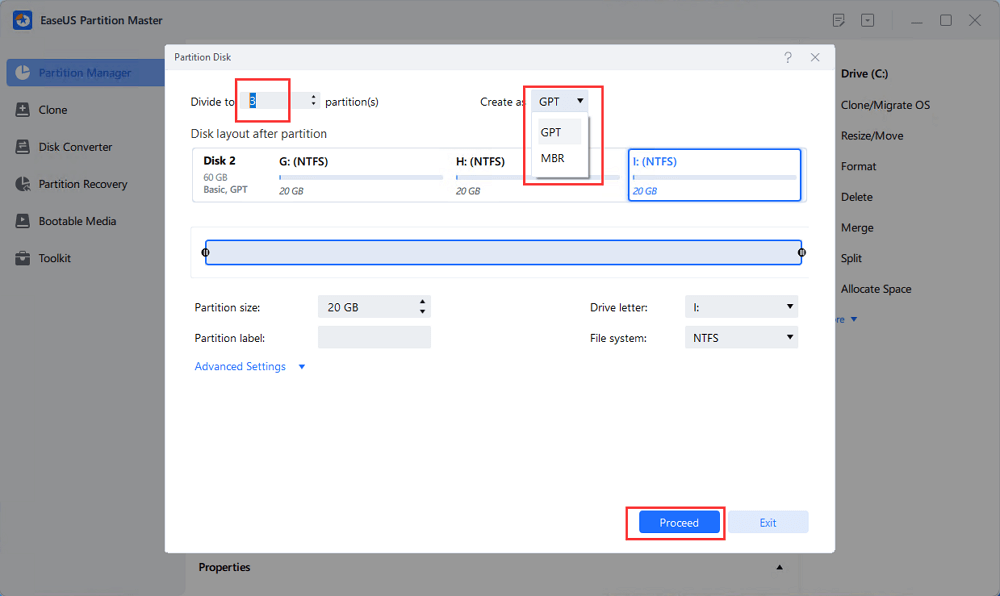
Steg 3. Klicka på "Execute 1 Task" och "Apply" för att slutföra partitioneringen av den nya hårddisken/SSD eller externa disken.
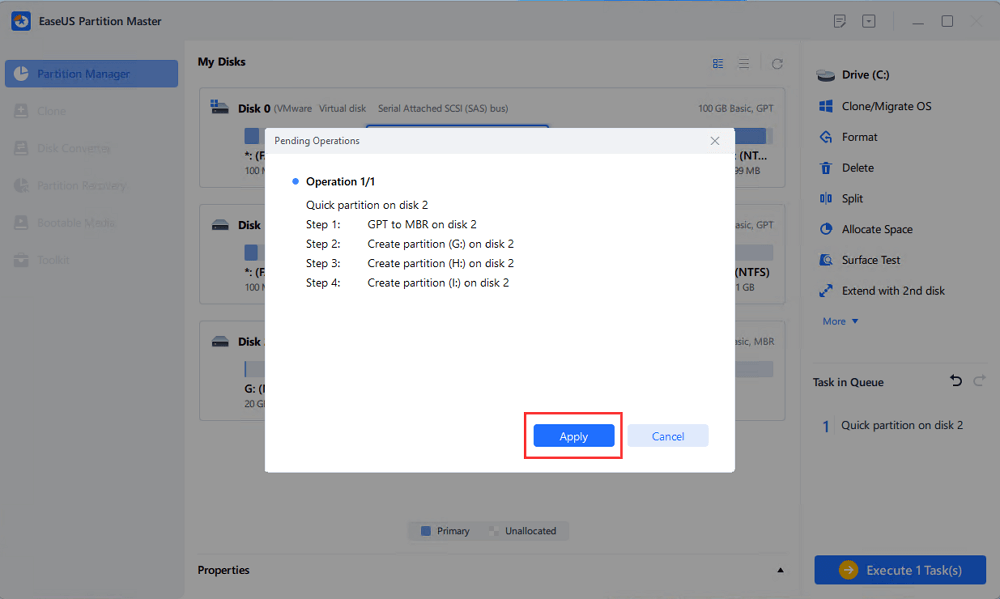
Efter detta kan du installera OS, applikationer eller personliga filer på SSD-partitionen flexibelt.
Förutom diskpartitionering kan du använda andra funktioner i EaseUS Partition Master för att använda din SSD-disk:
- Migrera OS till SSD /HDD
- Konvertera disk/partitioner
- slå samman SSD-partitioner
- Återställ förlorade partitioner etc.
Du kanske också gillar:
Hur man partitionerar hårddisken i Windows 11/10
Dataåterställning är inte längre en utmaning. EaseUS är en pålitlig dataåterställningsapplikation som hämtar förlorad data med enkla klick.
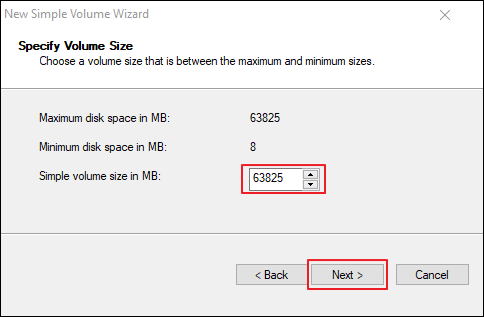
#Guide 2. SSD visar inte initierad - Initiera SSD
✔️Verktyg: Diskhantering
✔️Lästid: 30 s
✔️Hur många steg: 3
Om din SSD inte är initierad i Diskhantering, måste du initiera disken först. Följ sedan #Guide 2 för att skapa nya partitioner på den.
Här är stegen för att initiera SSD i Diskhantering:
Steg 1. Högerklicka på "Den här datorn/den här datorn", klicka på "Hantera" och klicka på "Diskhantering".
Steg 2. Högerklicka på den ej initierade SSD-enheten och välj "Initialisera SSD".

Steg 3. Ställ in "MBR" eller "GPT" för SSD och klicka på "OK" för att bekräfta.
Vilken partitionsstil ska jag använda för SSD? I grund och botten, om du bara vill skapa 1 eller 2 partitioner, är MBR bra. Men om du vill skapa flera partitioner eller installera den senaste Windows 11/10 på SSD, välj GPT. För mer information, lär dig MBR vs GPT .
Efter initialisering av SSD:n kan du följa #Guide 2 för att skapa partitioner på din SSD.
#Guide 3. SSD visar partitionerad - Ändra storlek och partitionera SSD
✔️Verktyg: EaseUS Partition Master, Disk Management
✔️Lästid: 30-, 50-tal
✔️Hur många steg: 3, 5
Observera att om du redan har skapat partitioner på SSD och du vill omfördela diskutrymmet, kan du vända dig till EaseUS Partition Master eller Disk Management för att få hjälp.
För en enklare lösning är partitionsverktyget EaseUS ett bättre val.
Sätt 1. Partitionera SSD med EaseUS Partition Tool
Med det här verktyget kan du formatera SSD:er för olika filsystem. Partitionera SSD till flera partitioner med 4K-justering, klon SSD, etc. Nu kan du ladda ner EaseUS Partition Master direkt och följa stegen för att partitionera den.
Steg-för-steg-guide för ompartition av SSD
Steg 1. Starta EaseUS Partition Master för att söka efter ledigt utrymme i avsnittet Partition Manager.
- Om din hårddisk har oallokerat utrymme, hoppa till steg 3 för att skapa en partition.
- Om hårddisken inte har något oallokerat utrymme fortsätter du med steg 2.
Steg 2. Krympa en diskpartition för att skapa oallokerat utrymme.
Högerklicka på måldiskpartitionen med mycket ledigt utrymme och välj "Ändra storlek/flytta".

Dra endera änden av partitionen åt höger eller vänster för att krympa partitionsstorleken så att du får gott om oallokerat utrymme. Du kan visuellt veta hur mycket utrymme du har minskat i området "Storlek på partitionen". Klicka på "OK".

Klicka på "Execute xx Task" och sedan "Apply" för att spara alla ändringar.

Gå tillbaka till Partitionshanteraren, det bör finnas oallokerat utrymme på samma disk och du kan fortsätta med nästa steg för att skapa en ny partition på din hårddisk.
Steg 3. Skapa en ny partition med oallokerat utrymme på målhårddisken.
Högerklicka på det otilldelade utrymmet och välj "Skapa".

Anpassa partitionsstorlek, partitionsenhetsbokstav, partitionsetikett, filsystem (NTFS, FAT32, EXT2/3/4, exFAT) och mer i de avancerade inställningarna. Klicka på "OK".

Klicka slutligen på "Execute * Task" och "Apply" för att slutföra skapandet av partitionen med det oallokerade utrymmet på din disk. Upprepa stegen för att partitionera en hårddisk och få många fler partitioner.

För att säkerställa bästa prestanda för en SSD tillhandahåller EaseUS Partition Master 4K -justeringsfunktionen för att justera 4K-sektorerna på din SSD. Du kan optimera din SSD med den här funktionen.
Sätt 2. Partitionera SSD med diskhantering
Denna metod används för att krympa den befintliga partitionen och sedan använda det oallokerade utrymmet för att skapa en partition. Om SSD:n inte har partitionerats kan du skapa partitioner på den direkt.
Steg 1. Öppna Diskhantering.
Steg 2. Högerklicka på en SSD-partition och välj "Shrink Volume".

Ange hur mycket utrymme du vill krympa och klicka sedan på "Shrink"-knappen. (Detta skulle skapa otilldelat utrymme.)
Steg 3. Högerklicka på det oallokerade utrymmet och välj "Ny enkel volym".

Steg 4. I gränssnittet New Simple Volume Wizard, klicka på "Nästa" och klicka på "Nästa" för att fortsätta.
Det oallokerade utrymmet kommer att läggas till den nya SSD-partitionen.
Steg 5. Tilldela enhetsbeteckning eller sökväg och ställ sedan in filsystemet som NTFS. Klicka på "Slutför".

Vänta tills processen är slutförd, och detta kommer att skapa en ny partition i din SSD. Du kan klicka på knapparna nedan för att låta fler människor veta om sätten att partitionera en SSD.
I nästa del kan du lära dig fördelarna med att partitionera en SSD. Fördjupa dig i att lära dig om du ska partitionera din SSD.
Är det en dålig idé att partitionera en SSD? Hjälp!
Är det en dålig idé att partitionera en SSD? Jag tänker mig runt 300 GB för Windows och allmänna appar, så jag kan installera om Windows när som helst utan att behöva oroa mig. Men jag har aldrig hört talas om partitionering på typ 10 år, så jag undrar om det inte är en grej längre. - Från Reddit
Ska jag partitionera min SSD för Windows 11/10? Jag vill använda min SSD för spel. Är det en bra idé att partitionera SSD? Svaret är Ja.
Fördelar med partitionering av SSD:
Genom att partitionera SSD kommer du att dra nytta av alla fördelar som anges nedan. Så jag rekommenderar dig att göra det, speciellt när du vill göra ytterligare partitioner:
- Lättare att säkerhetskopiera och återställa systemet
- Bättre att hantera system- och personuppgifter
- Skydda data från systemkrasch eller felproblem
- Mer effektivt att använda OS, filer
- EaseUS SSD-partitionstips:
- 1. Om du bara har en disk, skapa minst två partitioner: en är för OS, den andra är för data.
- 2. Om du har 2 eller fler diskar, partitionera SSD som OS-disken och använd hårddisken som datadisk.
Med ett ord, det bästa sättet att skydda ditt operativsystem och personliga data är att installera Windows och dina olika program på systempartitionen och lagra dina data, såsom spel, dokument, bilder, musik och videofiler, på en ny partition.
Att partitionera SSD är enkelt, ta steg för att använda din SSD nu
På den här sidan förklarade vi fördelarna och nödvändigheterna med att partitionera SSD och erbjöd en komplett guide för att hjälpa dig att helt partitionera SSD i Windows 10/8/7.
För att göra det måste du först kontrollera SSD-tillståndet i Diskhantering. Följ sedan respektive lösning för att enkelt partitionera SSD. För det enklaste SSD-partitioneringsverktyget rekommenderas EaseUS Partition Master för dig att prova.
Efter den här handledningen kommer du säkert och enkelt att partitionera SSD på din dator. Ta steg för att använda din SSD nu.
Vanliga frågor om Partition SSD
Om du har fler frågor om partitionering av SSD, följ och hitta svar på de heta ämnena nedan:
1. Är det OK att partitionera SSD i Windows 11/10?
Visst, ja. Det är OK att partitionera SSD så länge du behöver använda SSD för Windows-installation eller datalagring. Om du bara planerar att använda SSD som en OS-disk, kan du bara skapa en partition på den. Men om du vill dela upp operativsystemet med data på din dator kan du skapa ytterligare 2 eller 3 partitioner på SSD-disken för att installera Windows och spara data i olika partitioner.
2. Vad innebär det att partitionera en SSD?
Att partitionera SSD innebär att dela upp SSD-diskutrymmet i flera sektioner med oallokerat utrymme, och med oallokerat utrymme kan du skapa partitioner på SSD:n för att lagra filer och installera Windows OS.
Processen att skapa partitioner och volymer på SSD innebär att partitionera SSD. På en gammal SSD måste du frigöra SSD-disken och göra oallokerat utrymme för att skapa nya partitioner på disken.
3. Vilken partition är bäst för SSD?
Genom att jämföra SSD med hårddisk är SSD snabbare och mer pålitlig när det gäller att läsa och skriva data. Så det är snabbare vid dataöverföring. Så för SSD föreslår vi ofta att du använder SSD som en OS-partition och installerar Windows-operativsystemet på den för att optimera datorns prestanda.
Här är två tutorials som du kan följa:
Powiązane artykuły
-
Kontrollera och reparera hårddiskpartitionsfel i Windows 10 gratis
![author icon]() Joël/2024/12/22
Joël/2024/12/22
-
GRATIS MBR-reparationsverktyg: Hur man fixar MBR på intern och extern hårddisk
![author icon]() Joël/2024/09/27
Joël/2024/09/27
-
Lätt att lösa: Windows 10 Media Creation Tool fungerar inte
![author icon]() Joël/2024/12/22
Joël/2024/12/22
-
Hur man återställer Samsung Laptop utan lösenord - Handledning
![author icon]() Joël/2024/12/22
Joël/2024/12/22
